Thông tin liên hệ
- 036.686.3943
- admin@nguoicodonvn2008.info

Các ứng dụng ghi chú hiện tại có rất nhiều để người dùng lựa chọn, như Easy Sticky Notes Pro trên Windows 10 chẳng hạn. Ứng dụng cung cấp đầy đủ các tính năng ghi chú như những ứng dụng khác như ghi chép ghi chú theo ngày và có lịch nhắc, chèn hình ảnh vào ghi chú, chỉnh sửa giao diện ghi chú,... Ngoài ra ứng dụng còn có tính năng đồng bộ toàn bộ các ghi chú đã tạo lên tài khoản OneDrive để người dùng truy cập bất cứ khi nào mình cần. Lưu ý, hiện tại ứng dụng Easy Sticky Notes Pro đang có chương trình tải miễn phí nhưng chưa rõ thời gian kết thúc, bạn hãy nhanh tay tải ứng dụng trước khi hết hạn.
Bước 1:
Chúng ta tải ứng dụng Easy Sticky Notes Pro trên Windows 10 theo link dưới đây và nhấn Get để cài đặt.
Bước 2:
Sau khi cài đặt xong, tại giao diện của ứng dụng chúng ta nên tạo thẻ phân loại ghi chú cho dễ tìm theo đúng nhu cầu, nhấn Add Category rồi nhập tên thẻ.
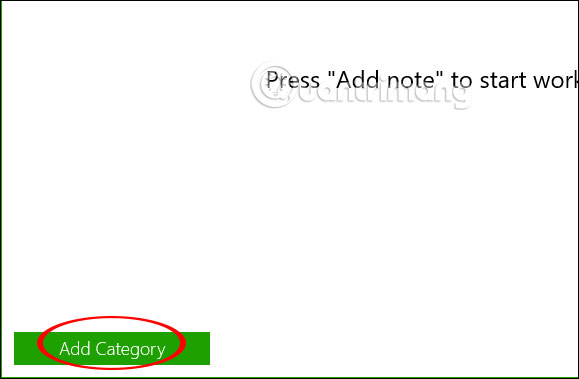
Bước 3:
Tiếp đến nhấn vào thẻ để tạo ghi chú, nhấn tiếp vào Add note rồi chọn loại ghi chú muốn tạo, nhập chữ viết hoặc vẽ nội dung.
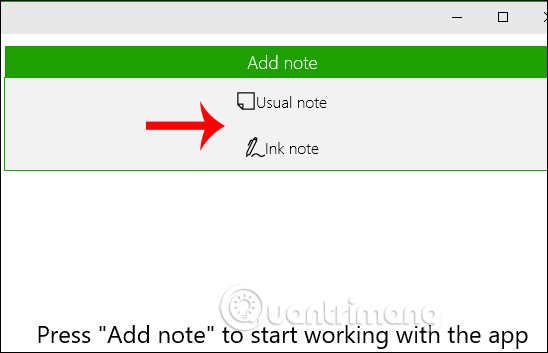
Nếu chọn viết ghi chú thông thường thì hiện bảng với các tùy chọn đặt tên cho ghi chú, chèn hình ảnh hoặc file đính kèm, các tùy chọn định dạng nội dung. Nhấn biểu tượng đĩa mềm để lưu lại ghi chú đã tạo. Để đưa ghi chú vào loại thẻ đã tạo thì chỉ cần di và kéo ghi chú vào nhóm đó.
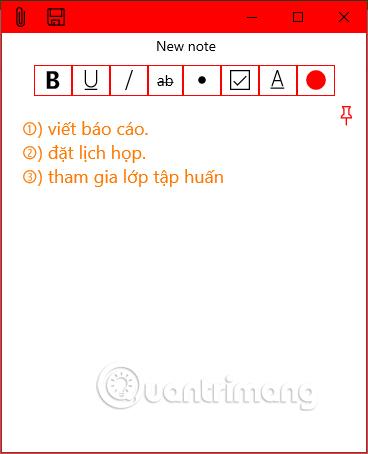
Nếu chọn ghi chú dạng vẽ thì bạn sẽ chọn loại bút vẽ và màu sắc cho nét vẽ.
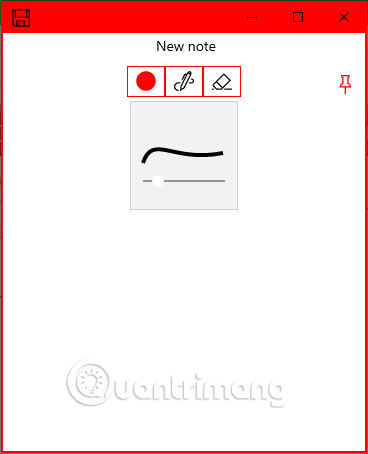
Bước 4:
Khi nhấn chuột phải vào ghi chú đã tạo sẽ hiển thị danh sách các tùy chọn như dưới đây, như ghim tại menu Start, tạo thông báo,..
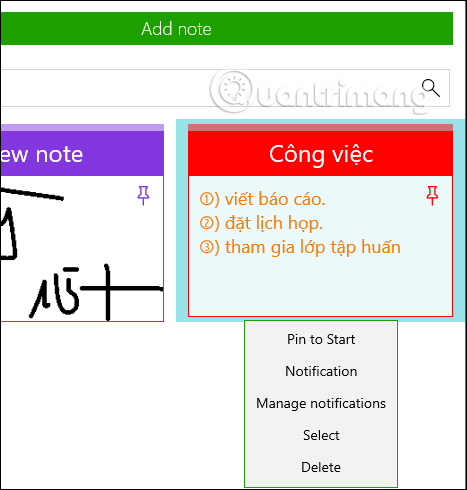
Bước 5:
Nếu muốn đồng bộ ghi chú đã tạo vào tài khoản OneDrive, nhấn biểu tượng bánh răng cưa rồi nhấn Log in trong giao diện mới để đăng nhập vào OneDrive.
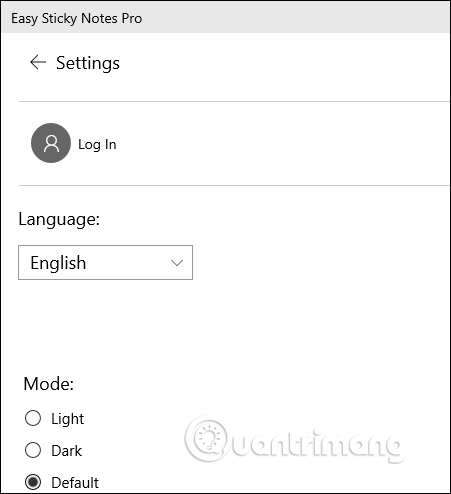
Nguồn tin: Quantrimang.com
Ý kiến bạn đọc
Những tin mới hơn
Những tin cũ hơn
 Những thiết lập Wi-Fi ẩn giúp Internet khách sạn nhanh hơn nhiều
Những thiết lập Wi-Fi ẩn giúp Internet khách sạn nhanh hơn nhiều
 Hàm DATEPART trong SQL Server
Hàm DATEPART trong SQL Server
 Cách xóa bỏ logo trong file PDF rất đơn giản
Cách xóa bỏ logo trong file PDF rất đơn giản
 Cách sửa USB bị hỏng trong Linux
Cách sửa USB bị hỏng trong Linux
 Nguyên nhân pin Chromebook cạn nhanh (và cách khắc phục)
Nguyên nhân pin Chromebook cạn nhanh (và cách khắc phục)
 Cách tạo ảnh GIF từ video quay màn hình trên Snipping Tool
Cách tạo ảnh GIF từ video quay màn hình trên Snipping Tool
 Những bài học thực tế về cuộc sống giúp bạn sống tốt và ý nghĩa hơn
Những bài học thực tế về cuộc sống giúp bạn sống tốt và ý nghĩa hơn
 Cách thiết lập code server dựa trên web trong Linux
Cách thiết lập code server dựa trên web trong Linux
 Cách chặn người khác thay đổi trỏ chuột trong Windows 11
Cách chặn người khác thay đổi trỏ chuột trong Windows 11
 Cách khởi động lại Windows 11 ngay lập tức
Cách khởi động lại Windows 11 ngay lập tức
 Những lá thư chưa gửi
Những lá thư chưa gửi
 Cách chỉnh độ rộng tự động trên Excel
Cách chỉnh độ rộng tự động trên Excel
 Kiểu dữ liệu trong Python: chuỗi, số, list, tuple, set và dictionary
Kiểu dữ liệu trong Python: chuỗi, số, list, tuple, set và dictionary
 Cách giãn dòng trong Word 2016, 2019, 2010, 2007, 2013
Cách giãn dòng trong Word 2016, 2019, 2010, 2007, 2013
 Cách hiển thị My Computer, This PC trên Desktop của Windows 10
Cách hiển thị My Computer, This PC trên Desktop của Windows 10
 8 tính năng Microsoft Office giúp bạn cắt giảm hàng giờ làm việc
8 tính năng Microsoft Office giúp bạn cắt giảm hàng giờ làm việc
 Cách xem mật khẩu Wifi đã lưu trên Windows
Cách xem mật khẩu Wifi đã lưu trên Windows
 Cách kết nối Google Drive với Grok Studio
Cách kết nối Google Drive với Grok Studio
 Việc chuyển sang Google Public DNS trên router và PC giúp cải thiện tốc độ Internet như thế nào?
Việc chuyển sang Google Public DNS trên router và PC giúp cải thiện tốc độ Internet như thế nào?
 Những bản mod thiết yếu giúp Windows 11 trở nên hữu ích hơn
Những bản mod thiết yếu giúp Windows 11 trở nên hữu ích hơn
